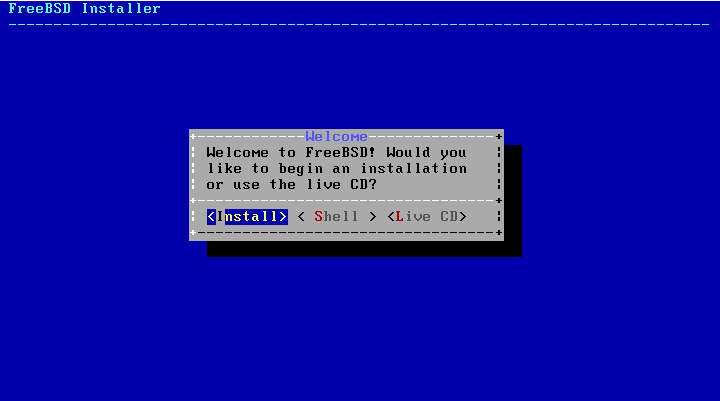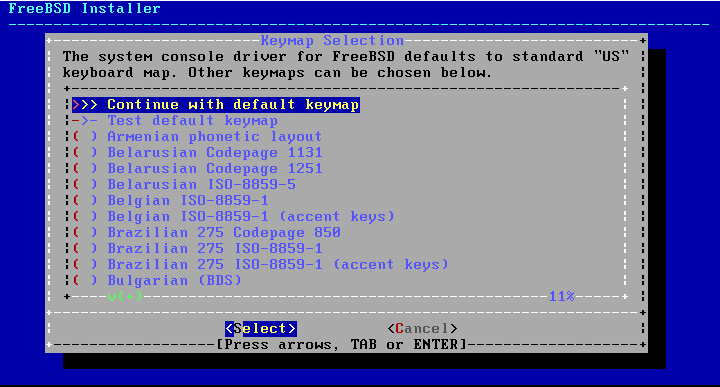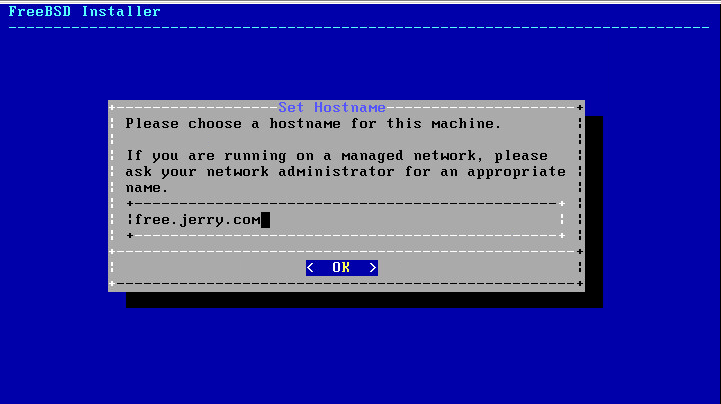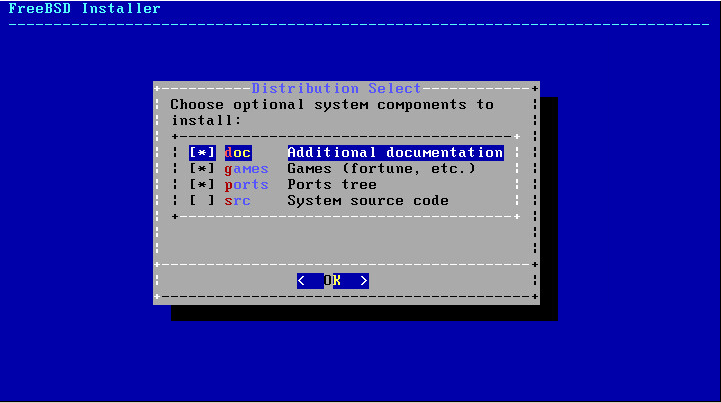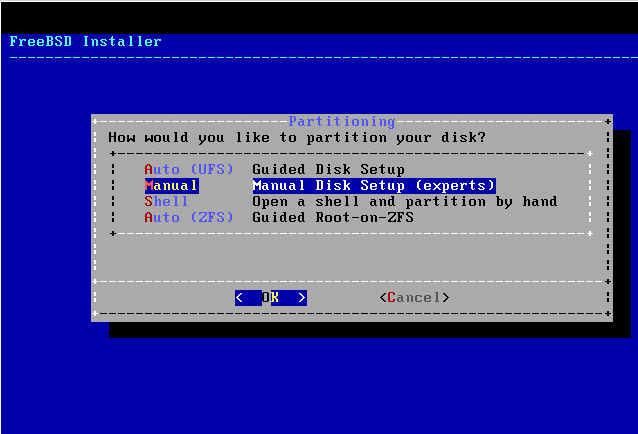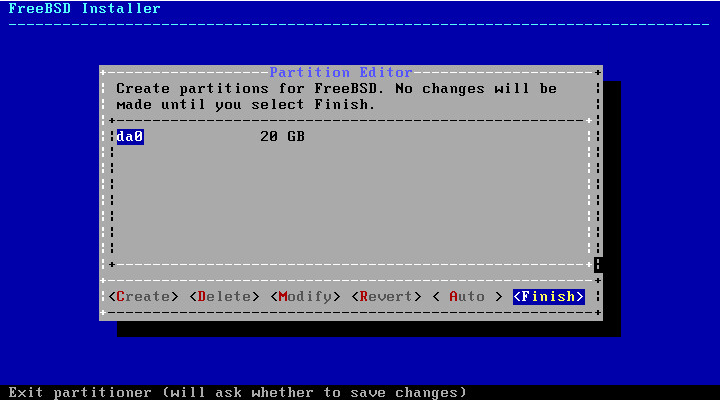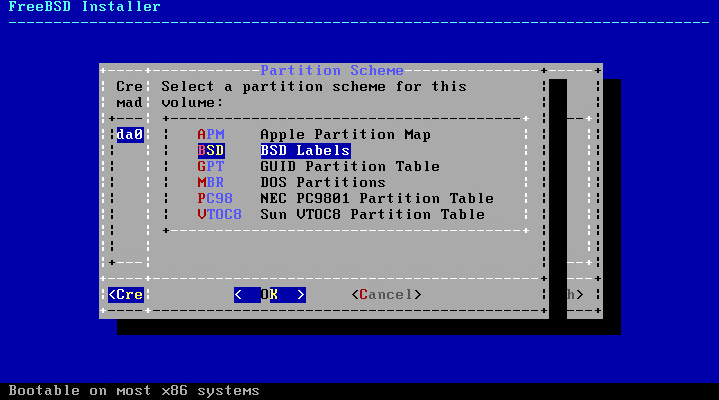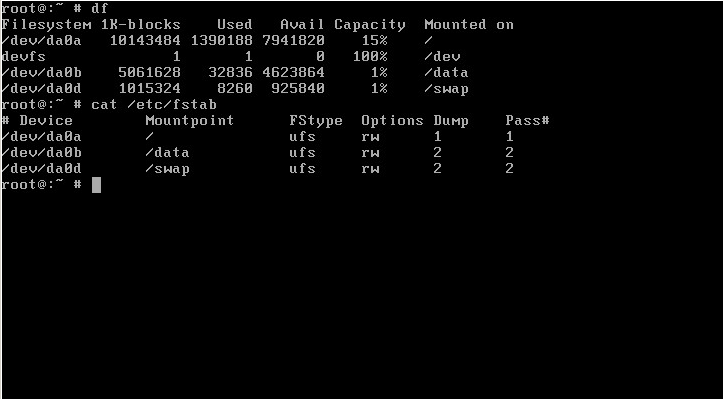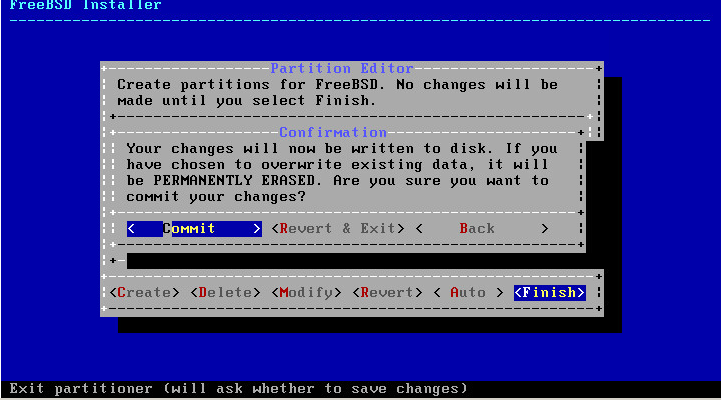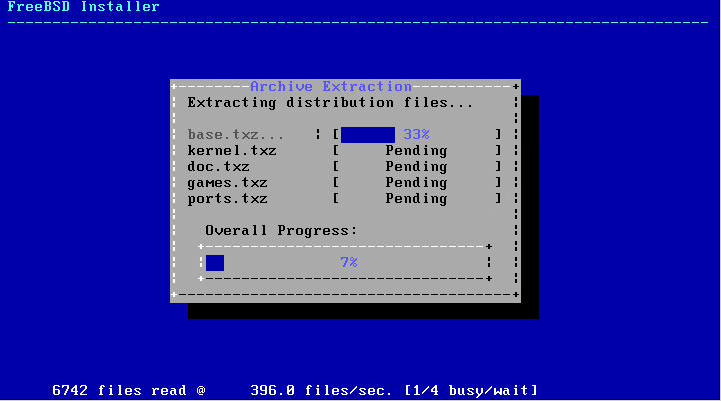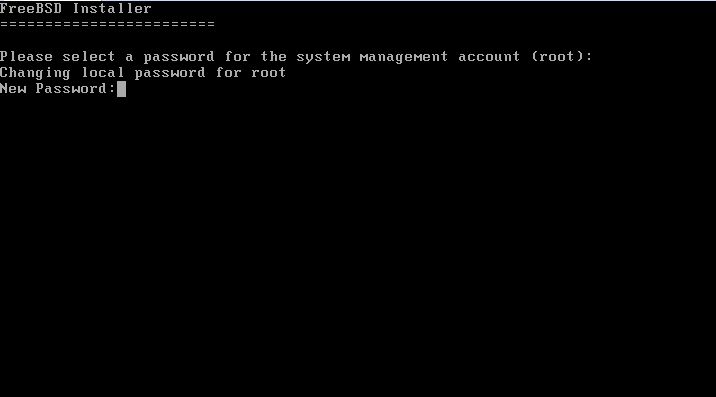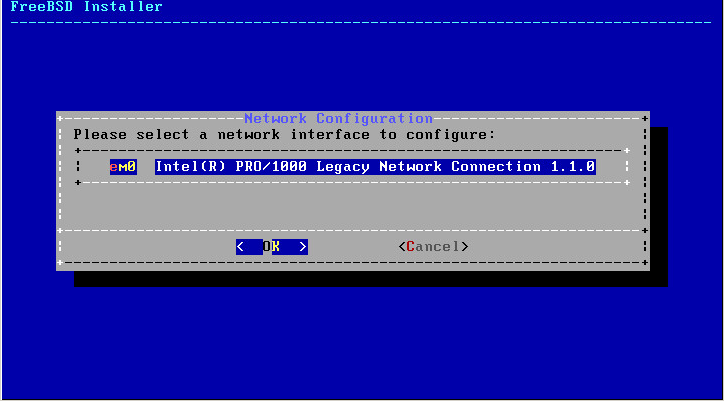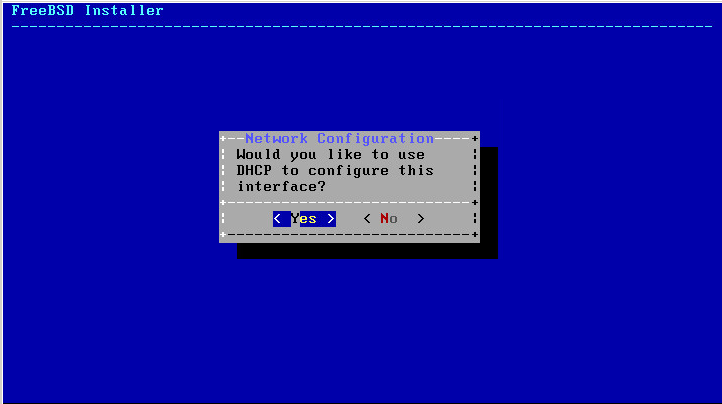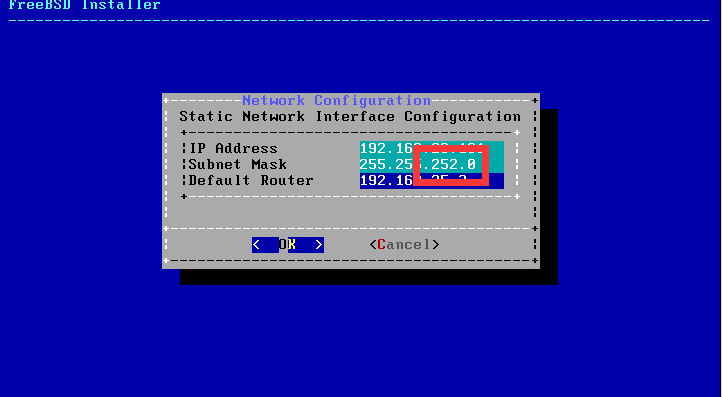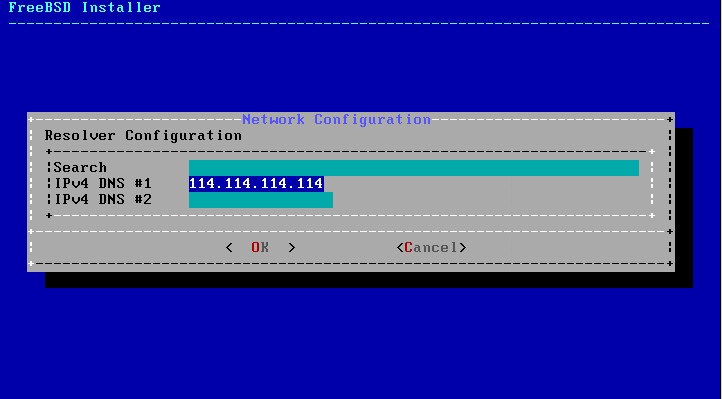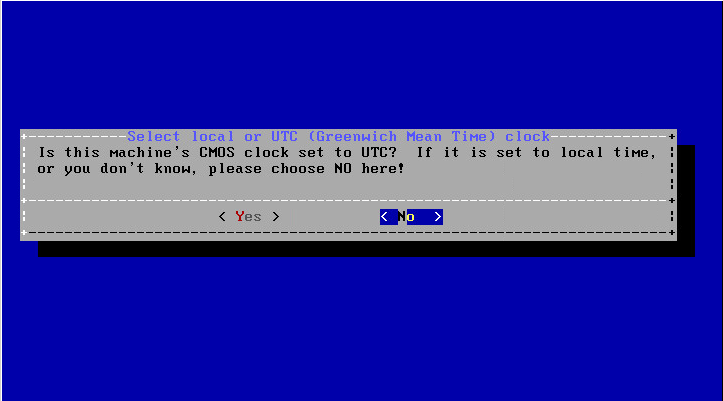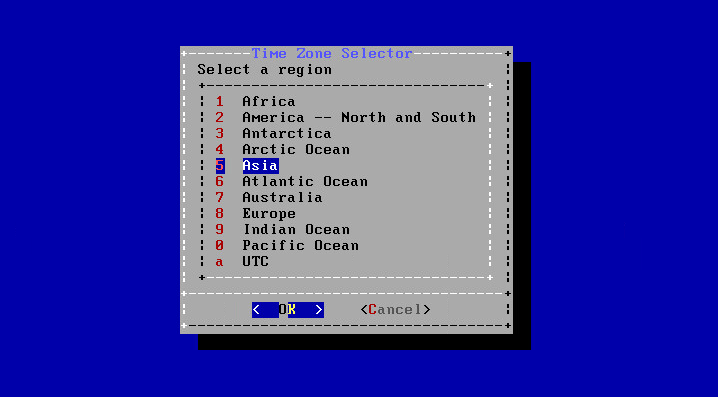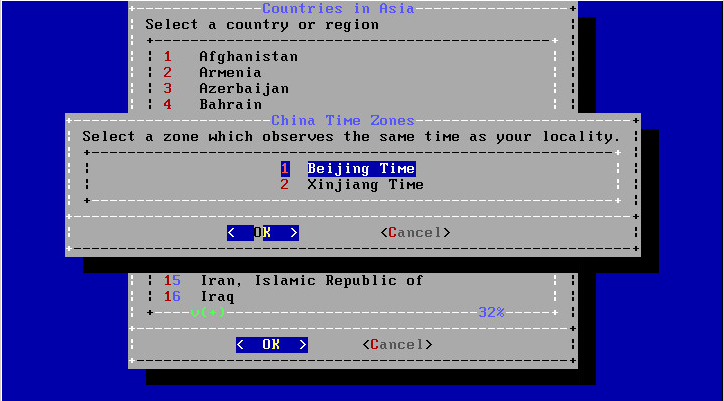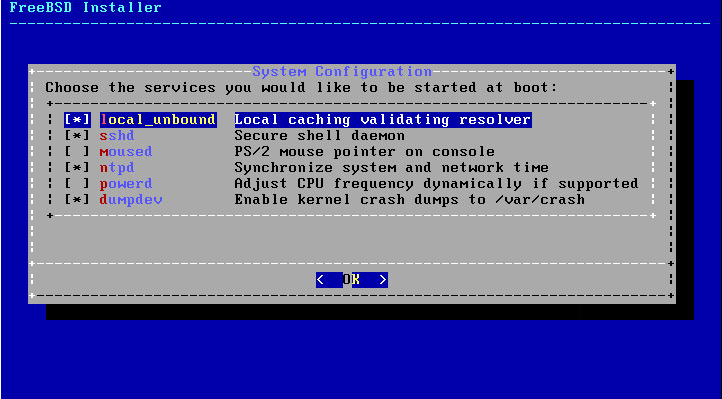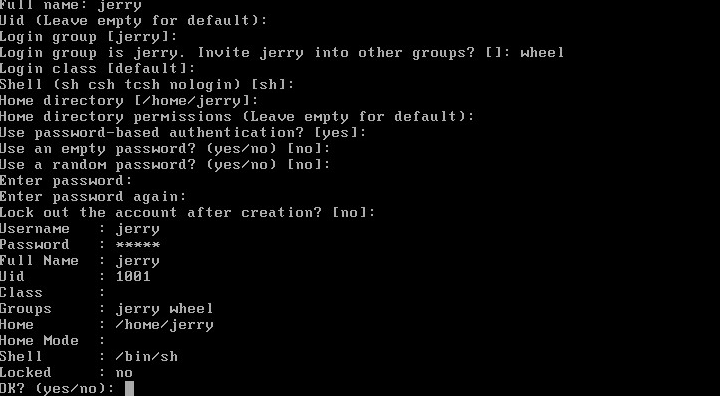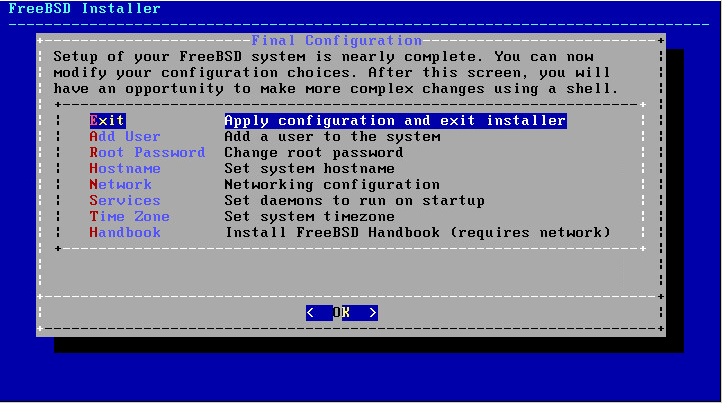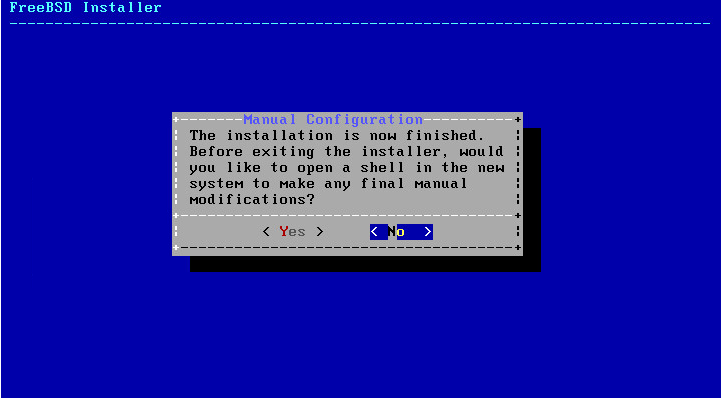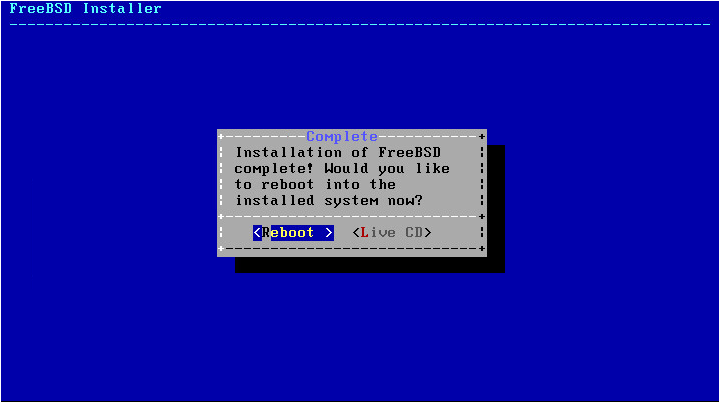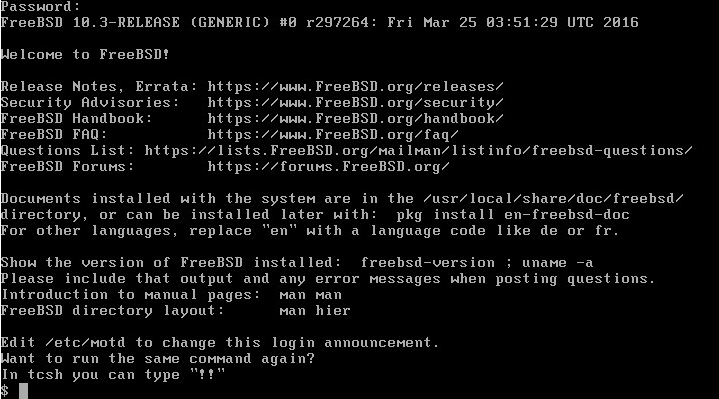浅尝辄止 FreeBSD之安装篇(完整图解)
Posted
tags:
篇首语:本文由小常识网(cha138.com)小编为大家整理,主要介绍了浅尝辄止 FreeBSD之安装篇(完整图解)相关的知识,希望对你有一定的参考价值。
FreeBSD是一种类UNIX操作系统,是由经过BSD、386BSD和4.4BSD发展而来的Unix的一个重要分支。FreeBSD 为不同架构的计算机系统提供了不同程度的支持。并且一些原来BSD UNIX的开发者后来转到FreeBSD的开发,使得FreeBSD在内部结构和系统API上和UNIX有很大的兼容性。由于FreeBSD宽松的法律条款,其代码被好多其他系统借鉴包括苹果公司的macOS,正因此由于MacOS X的UNIX兼容性,使得macOS获得了UNIX商标认证。[1]
FreeBSD支持x86、amd64(x86_64)、ARM、IA-64、PowerPC、PC-98、SPARC等架构(不同版本支持有所不同)(详细情况见官方文档)
到freebsd官网下载一个安装镜像:https://www.freebsd.org/where.html
这里我们下载安装的10.3版本:
开机从安装镜像引导,出现安装界面选择install。
选择键盘映射,这里我们用默认项直接回车。
设置系统安装组件
接着设置磁盘分区格式,第一个为自动设置(向导模式)第二个为自定义安装分区格式(适合比较熟悉的人操作)第三个用命令手动设置分区格式;第四个是自动用zfs格式分区。这里我们选择第二项。
系统开始安装,写入系统所需数据到硬盘。
提示设置ROOT密码。
选择北京时间OK
系统配置设置,在这里可以设置系统启动时想要启动的一些服务项。
提示是否创建其它用户,这里我们再创建一个用户,平时操作最好不要直接用ROOT不安全。
提示安装完成,在退出安装前再次提示是否还要进行更改设置。
完成安装,重启。
个人感觉Freebsd大部分操作和LINUX操作类似,而且大部分命令也能通用,所以说学好了LINUX是前提,但是freebsd必竟不同于LINUX,因为它是UNIX系统的一个分支,更接近于UNIX,比如网卡文件的配置,服务的启动和开启,软件的安装都和LINUX并不相同,而且安全性感觉更高,比如默认是禁用了root远程操作的,好了浅尝辄止 FreeBSD就到这里了,里面的东西还要不断摸索。
网上流传的下图:
Mac –> Windows –> Linux–> BSD –> UNIX
从左边到右边,分别是”使用该 OS 的人里精通电脑的用户群最少”到”使用该 OS 的人里精通电脑的用户群最多”的过渡。我们可以看到,Linux的被放置在了中间,而 BSD 则更接近于右边,看看你到哪级了,嘿嘿!
本文出自 “在路上……找回丢失的记忆” 博客,谢绝转载!
以上是关于浅尝辄止 FreeBSD之安装篇(完整图解)的主要内容,如果未能解决你的问题,请参考以下文章